Mailboxeinstellungen
Sie können einen Namen und eine PIN für eine Mailbox einstellen und auch die Zeit festlegen, die vergehen muss, bevor die Dateien in der Mailbox automatisch gelöscht werden.
Sie können die Einstellungen für den gespeicherten Namen, die PIN und die Zeit auch initialisieren.
1.
Betätigen Sie die Taste  .
.
 .
.2.
Berühren Sie nacheinander die Tasten [Einstellungen Funktion] → [Dateien speichern/Zugänglich machen] → [Einstellungen Mailbox].
3.
Berühren Sie die Taste [Mailboxen einstellen/speichern] → Berühren Sie die Nummer der Mailbox, deren Einstellungen Sie speichern möchten.
Wenn Sie die Einstellungen initialisieren möchten, berühren Sie Nummer der Mailbox, die Sie initialisieren möchten.
Wenn Sie die Nummer der Mailbox über die Zahlentasten  -
-  eingeben, achten Sie darauf, dass Sie eine zweistellige Nummer eingeben → Bestätigen Sie durch Berühren der Taste [OK].
eingeben, achten Sie darauf, dass Sie eine zweistellige Nummer eingeben → Bestätigen Sie durch Berühren der Taste [OK].
 -
-  eingeben, achten Sie darauf, dass Sie eine zweistellige Nummer eingeben → Bestätigen Sie durch Berühren der Taste [OK].
eingeben, achten Sie darauf, dass Sie eine zweistellige Nummer eingeben → Bestätigen Sie durch Berühren der Taste [OK].4.
Legen Sie die einzelnen Einstellungen fest → Berühren Sie die Taste [OK].
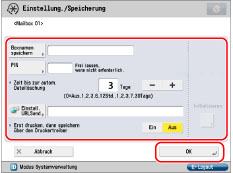
[Boxname speichern]:
Berühren Sie die Taste [Boxname speichern] → Geben Sie einen Namen ein → Bestätigen Sie durch Berühren der Taste [OK].
Berühren Sie die Taste [Boxname speichern] → Geben Sie einen Namen ein → Bestätigen Sie durch Berühren der Taste [OK].
[PIN]:
Berühren Sie die Taste [PIN] → geben Sie unter Verwendung der Zahlentasten -
-  bis zu sieben Stellen für die PIN der Mailbox ein. Berühren Sie die Taste [Bestätigen] → Geben Sie die PIN zur Bestätigung noch einmal ein → Bestätigen Sie durch Berühren der Taste [OK]. Sie müssen keine PIN festlegen. Geben Sie in diesem Fall eine PIN ein, die nur aus Nullen besteht, wie <0000000>.
bis zu sieben Stellen für die PIN der Mailbox ein. Berühren Sie die Taste [Bestätigen] → Geben Sie die PIN zur Bestätigung noch einmal ein → Bestätigen Sie durch Berühren der Taste [OK]. Sie müssen keine PIN festlegen. Geben Sie in diesem Fall eine PIN ein, die nur aus Nullen besteht, wie <0000000>.
Berühren Sie die Taste [PIN] → geben Sie unter Verwendung der Zahlentasten
 -
-  bis zu sieben Stellen für die PIN der Mailbox ein. Berühren Sie die Taste [Bestätigen] → Geben Sie die PIN zur Bestätigung noch einmal ein → Bestätigen Sie durch Berühren der Taste [OK]. Sie müssen keine PIN festlegen. Geben Sie in diesem Fall eine PIN ein, die nur aus Nullen besteht, wie <0000000>.
bis zu sieben Stellen für die PIN der Mailbox ein. Berühren Sie die Taste [Bestätigen] → Geben Sie die PIN zur Bestätigung noch einmal ein → Bestätigen Sie durch Berühren der Taste [OK]. Sie müssen keine PIN festlegen. Geben Sie in diesem Fall eine PIN ein, die nur aus Nullen besteht, wie <0000000>.<Zeit bis zur autom. Dateilöschung>:
Stellen Sie die Zeit bis zum automatischen Löschen über die Tasten [-] und [+] ein.
Stellen Sie die Zeit bis zum automatischen Löschen über die Tasten [-] und [+] ein.
[Einstell. URLSend.]:
Wenn Sie das System so einstellen, dass es einen Link per E-Mail an die Mailbox sendet, in der die Datei gespeichert ist, können Sie die Datei in der Mailbox über das Remote UI (Anwenderschnittstelle) prüfen oder bearbeiten. Zum Senden eines Links per E-Mail an eine Mailbox berühren Sie die Taste [Einstell. URLSend.] → Geben Sie den gewünschten Empfänger an → Bestätigen Sie durch Berühren der Taste [OK].
Wenn Sie das System so einstellen, dass es einen Link per E-Mail an die Mailbox sendet, in der die Datei gespeichert ist, können Sie die Datei in der Mailbox über das Remote UI (Anwenderschnittstelle) prüfen oder bearbeiten. Zum Senden eines Links per E-Mail an eine Mailbox berühren Sie die Taste [Einstell. URLSend.] → Geben Sie den gewünschten Empfänger an → Bestätigen Sie durch Berühren der Taste [OK].
<Erst drucken, dann speichern über den Druckertreiber>:
Sie können wählen, ob eine Datei gedruckt werden soll, wenn sie von einem Computer gesendet und in einer Mailbox gespeichert wird. Soll sie gedruckt werden, berühren Sie die Taste [Ein].
Sie können wählen, ob eine Datei gedruckt werden soll, wenn sie von einem Computer gesendet und in einer Mailbox gespeichert wird. Soll sie gedruckt werden, berühren Sie die Taste [Ein].
[Initialisieren]:
Zur Initialisierung der Einstellungen wählen Sie die Mailbox, die Sie initialisieren möchten → Berühren Sie nacheinander die Tasten [Initialisieren] → [Ja].
Zur Initialisierung der Einstellungen wählen Sie die Mailbox, die Sie initialisieren möchten → Berühren Sie nacheinander die Tasten [Initialisieren] → [Ja].
|
WICHTIG
|
|
Da Sie eine gespeicherte PIN nicht kontrollieren können, notieren Sie sie bitte und bewahren Sie sie an einem sicheren Ort auf.
Wenn diese Einstellung zuvor für einzelne Mailboxen festgelegt wurden, können Sie unabhängig von den PIN-Einstellungen für die einzelnen Mailboxen [Zeit bis zur autom. Dateilöschung] und [Erst drucken, dann speichern über den Druckertreiber] für [Einstellungen für alle Mailboxen] in [Einstellungen Funktion] (<Einstellungen/Speicherung>) festlegen. Wenn Sie jedoch die Einstellungen für jede Mailbox nach Verwendung von [Einstellungen für alle Mailboxen] getrennt festlegen, haben die aktualisierten Einstellungen Vorrang gegenüber den Einstellungen, die mit [Einstellungen für alle Mailboxen] eingestellt wurden. (Vgl. Abschnitt "Festlegen von Einstellungen für alle Mailboxen".)
|
5.
Berühren Sie die Taste [OK].
|
HINWEIS
|
|
Sie können bis zu 100 Mailboxen speichern.
Die Nummern der Mailboxen lauten 00 bis 99.
Bei Bedarf können Sie einer Mailbox einen Namen geben.
Sie können eine Mailbox nicht initialisieren, wenn sich noch Dateien in ihr befinden.
Bei Bedarf können Sie für eine Mailbox eine PIN einstellen.
|